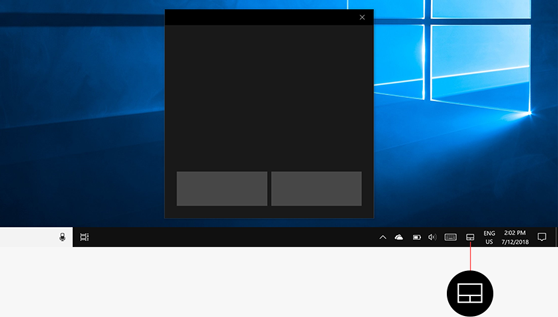Používajte touchpad na obrazovke na ovládanie ukazovateľa myši pomocou dotykovej obrazovky.
-
Stlačte a podržte panel úloh (alebo naň kliknite pravým tlačidlom myši) a potom vyberte položku Nastavenia panela úloh.
-
V časti Ikony rohov panela úlohnastavte možnosť Virtuálne dotykové zariadenie na možnosť Zapnúť.
-
Vyberte tlačidlo touchpadu na paneli úloh.
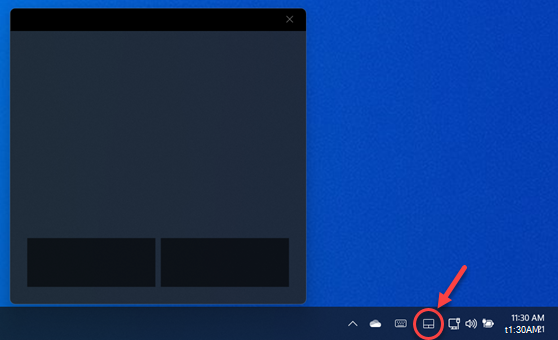
Používajte touchpad na obrazovke na ovládanie ukazovateľa myši pomocou dotykovej obrazovky.
-
Stlačte a podržte panel úloh (alebo naň kliknite pravým tlačidlom myši) a potom vyberte položku Zobraziť tlačidlo dotykového zariadenia.
-
Vyberte tlačidlo touchpadu na paneli úloh.